Раздел: Документация
1 ... 6 7 8 9 10 11 12 ... 26 4.1 Переключение режимов работы  Рис. 4.2 Меню выбора режимов 1. Режим видеонаблюдения 2. Режим управления поворотными устройствами камер 3. Режим удаленного поиска видеозаписей в подключенных регистраторах 4.2 Режим видеонаблюдения Нажмите кнопку DVR (п. 2, рис. 4.2) и Вы увидите список зарегистрированных регистраторов (см. рис. 4.3). 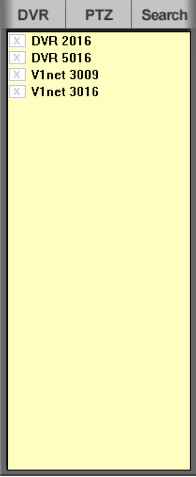 Рис. 4.3 Панель состояния подключения видеорегистраторов Возможные символы на панели состояния подключения видеорегистраторов: - Подключенный видеорегистратор - Подключенная камера (находится в подменю подключенного регистратора) - Неподключенный видеорегистратор - Неподключенная камера Для подключения к регистратору необходимо произвести следующие действия: 1. При помощи мыши выбрать необходимый видеорегистратор из списка. 2. Нажать правой кнопкой мыши на выбранном регистраторе. 3. Нажать левую кнопку мыши и выбрать Соединить . 4.2.1 Выбор режима отображения видеоинформации От выбора режима отображения видеоинформации зависит количество камер выводимых на каждый монитор. По умолчанию программа использует шаблон 4х4 (16 камер, см. рис. 4.4).
Рис. 4.4 Вид окна видеонаблюдения Шаблон отображения видеоинформации по умолчанию (4х4). Для выбора другого режима воспользуйтесь панелью управления изменением режимов видеонаблюдения (см. рис. 4.1, п. 10). 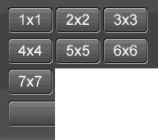 Full Event Рис. 4.5 Панель управления изменения режимов видеонаблюдения 1х1 - Отображение одной видеокамеры 2х2 - Отображение четырех видеокамер 3х3 - Отображение девяти видеокамер 4х4 - Отображение 16-ти видеокамер 5х5 - Отображение 25-ти видеокамер 6х6 - Отображение 36-ти видеокамер 7х7 - Отображение 49-ти видеокамер Full - Отображение видеоинформации в полный экран Event - Отображение тревожных событий Auto - Автопереключение окон видеонаблюдения Внимание: На каждый зарегистрированный в системе монитор, можно вывести до 49-ти камер. При выборе режима отображения менее чем 7х7, в системе есть возможность переключения окон видеонаблюдения (см. рис. 4.6), с помощью соответствующей панели управления (рис. 4.1, п.8). 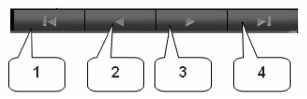 Рис. 4.6 Панель переключения окон видеонаблюдения 1. Переход к первому окну видеонаблюдения 2. Переход к предыдущему окну видеонаблюдения 3. Переход к следующему окну видеонаблюдения 4. Переход к последнему окну видеонаблюдения 4.2.2 Наполнение окна видеонаблюдения С помощью панели управления изменения режимов видеонаблюдения выберите необходимый режим разбивки окна видеонаблюдения (см. Рис. 4.5). 1 ... 6 7 8 9 10 11 12 ... 26
|
